Kyocera Ecosys m2040dn Benutzerhandbuch
Seite 345
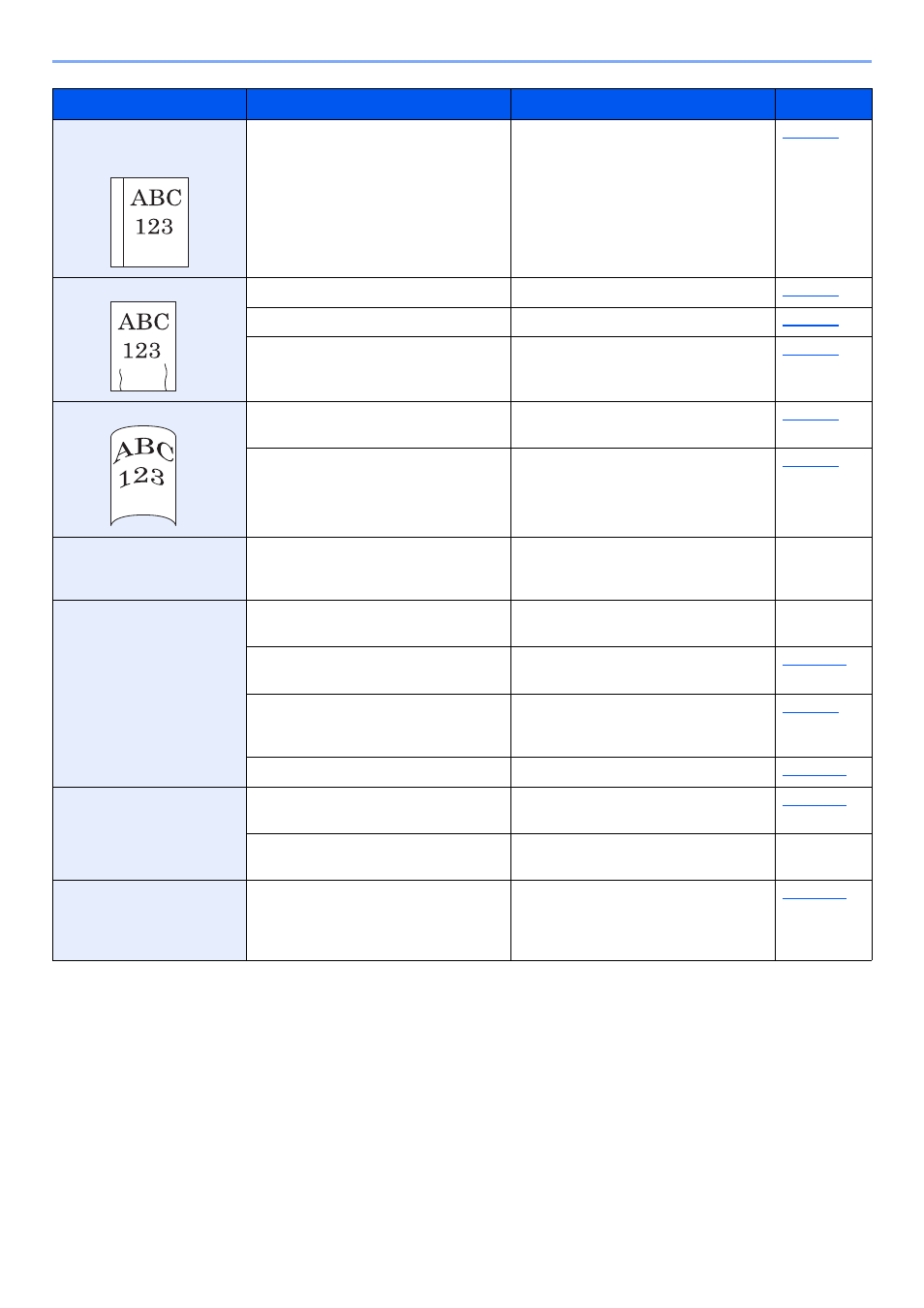
10-14
Störungsbeseitigung > Störungsbeseitigung
2 oder mehr Blätter werden
überlappend ausgegeben.
(mehrfacher Blatteinzug)
―
Legen Sie das Papier richtig ein.
Kopien sind verknittert.
Wurde das Papier richtig eingelegt?
Legen Sie das Papier richtig ein.
―
Drehen Sie das Papier um 180 Grad.
Ist das Kopierpapier feucht?
Ersetzen Sie das Papier durch neues
Papier.
Kopien sind leicht gerollt.
―
Wenden Sie das Papier in der Kassette,
oder drehen es um 180 Grad.
Ist das Kopierpapier feucht?
Ersetzen Sie das Papier durch neues
Papier.
Der Druckertreiber lässt sich
nicht installieren
Versuchen Sie, einen Druckertreiber mit
dem gleichen Hostnamen wie für Wi-Fi
oder Wi-Fi Direct zu verwenden?
Verwenden Sie die IP-Adresse statt des
Hostnamens.
―
Es kann nicht gedruckt
werden.
Ist das Gerät an eine Steckdose
angeschlossen?
Stecken Sie den Netzstecker in die
Steckdose.
―
Ist das Gerät eingeschaltet?
Schalten Sie das Gerät am Netzschalter
ein.
Sind das USB- und das Netzwerkkabel
korrekt verbunden?
Schließen Sie das korrekte USB-Kabel
und das Netzwerkkabel an und achten
Sie auf festen Sitz.
Wurde ein Druckauftrag unterbrochen?
Setzen Sie den Druck fort.
Druck mit USB-Speicher ist
nicht möglich.
USB-Speicher wird nicht
erkannt.
Ist die USB-Schnittstelle gesperrt?
Wählen Sie [Entsperren] in den USB-
Schnittstellen-Einstellungen.
―
Prüfen Sie, ob der USB-Speicher
korrekt ins Gerät eingesteckt ist.
―
Wenn "Auto-IP" auf [Ein]
gestellt ist, wird die IP-
Adresse nicht automatisch
zugewiesen.
Wurde ein anderer Wert als "0.0.0.0" als
IP-Adresse von TCP/IP(v4)
eingegeben?
Geben Sie "0.0.0.0" als IP-Adresse von
TCP/IP(v4) ein.
Symptom
Überprüfung
Korrekturmaßnahmen
Siehe